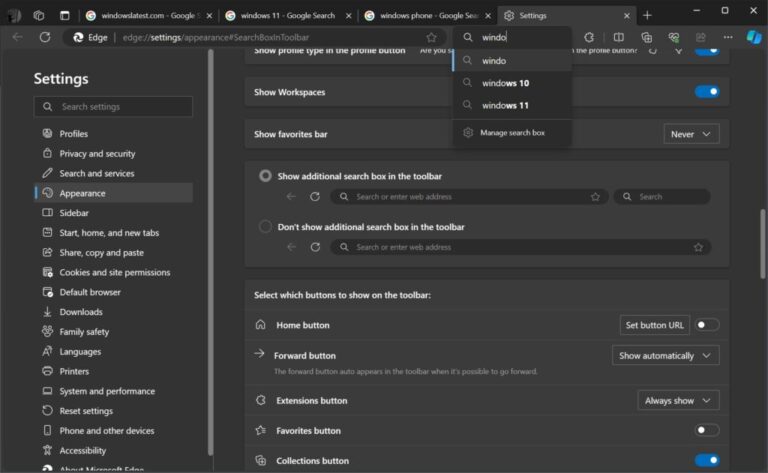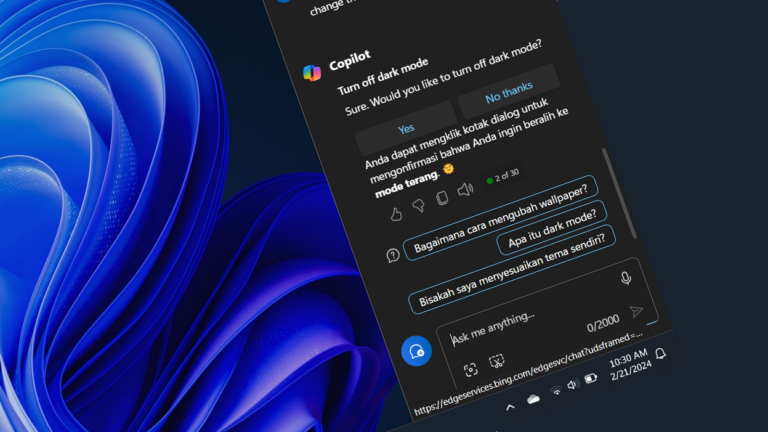Baik Windows 10 atau Windows 11, keduanya menyertakan beberapa folder dengan akses terbatas secara default, dimana saat membuka folder tersebut kamu mungkin akan mendapati sebuah pesan yang menolak pengguna untuk mengaksesnya.
Folder tersebut biasanya dibatasi karena alasan yang baik agar pengguna tidak sembarangan mengubah isinya karena dapat merusak sistem itu sendiri. Namun dalam beberapa kasus ada folder yang kita ingin ubah kepemilikiannya (ownership) karena kita ingin mengakses dan mengubah isi dalam folder tersebut.
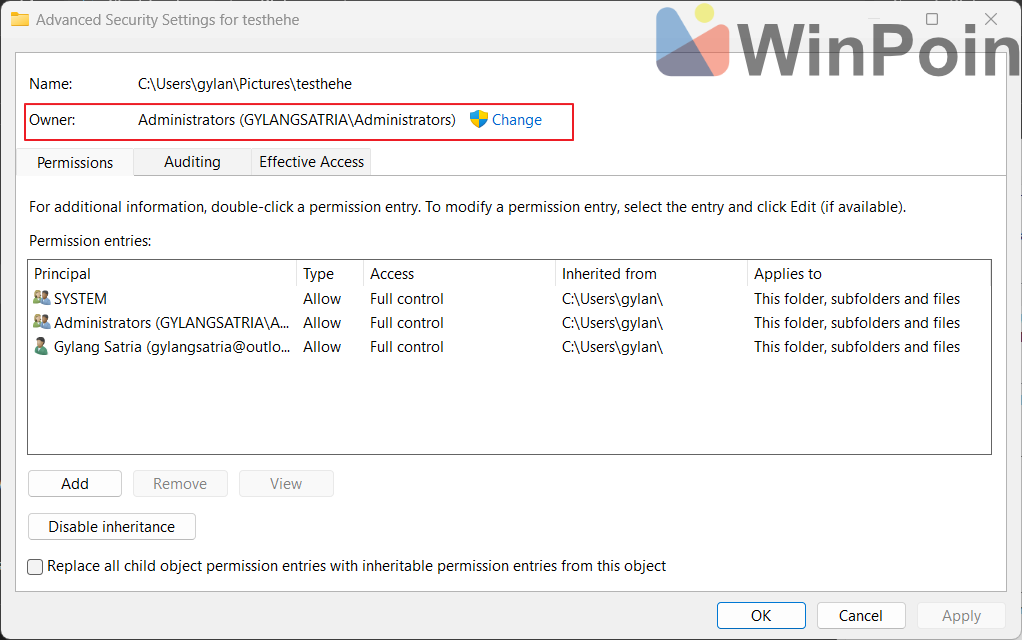
Lalu apakah ada metode sederhana untuk mengubah ownership dari folder di Windows 11?, jawabannya ada dong, dan selain menggunakan File Explorer kita juga bisa menggunakan Command Prompt karena menurut saya langkah ini lebih mudah. Berikut WinPoin rangkum langkah singkat untuk Cara Ubah Ownership Folder di Windows 11 Menggunakan CMD.
Langkah 1. Pertama silahkan kamu buka Command Prompt as Administrator.
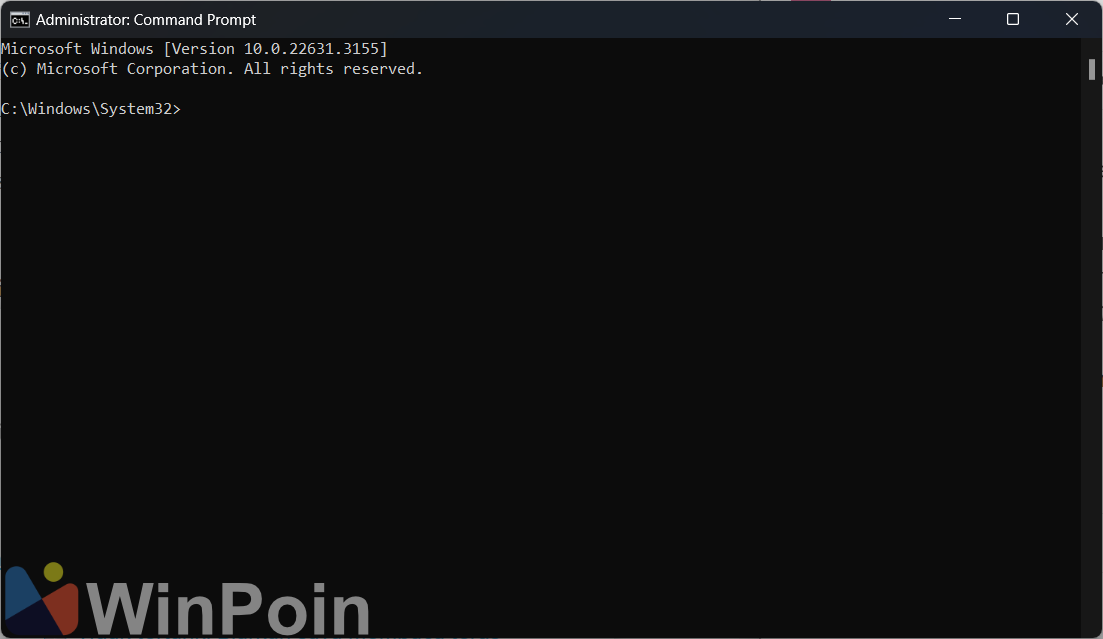
Kemudian selanjutnya silahkan kamu masuk ke folder utama dimana folder / file yang ingin kamu ubah kepemilikannya berada.
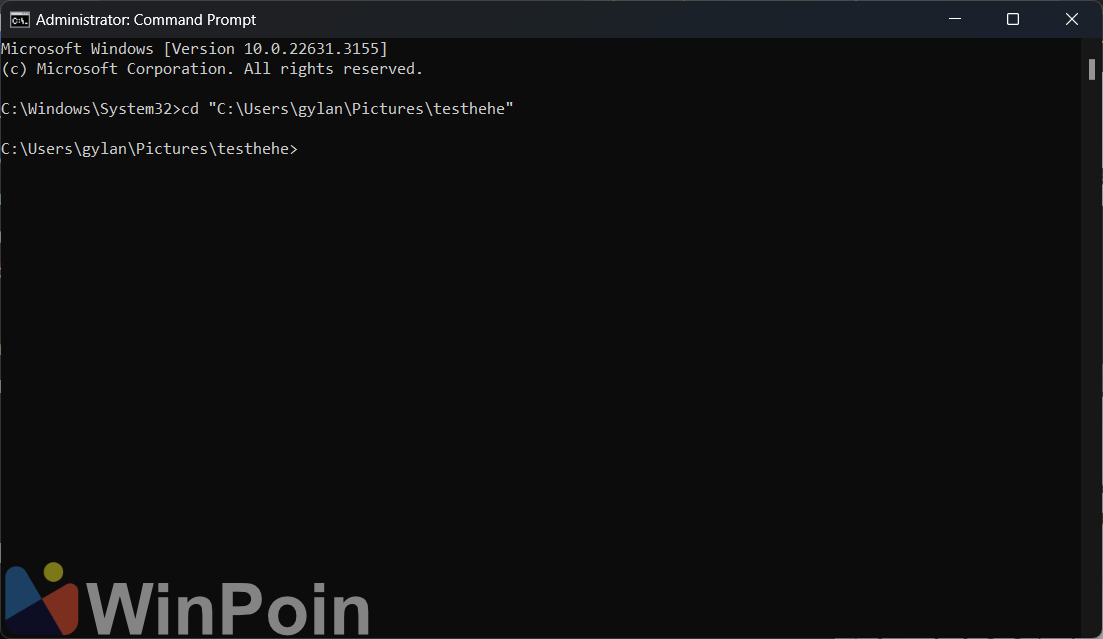
Langkah 2. Selanjutnya, untuk mengambil alih kepemilikan folder kamu bisa mengetikkan perintah berikut :
takeown /f <nama folder> /r /d y
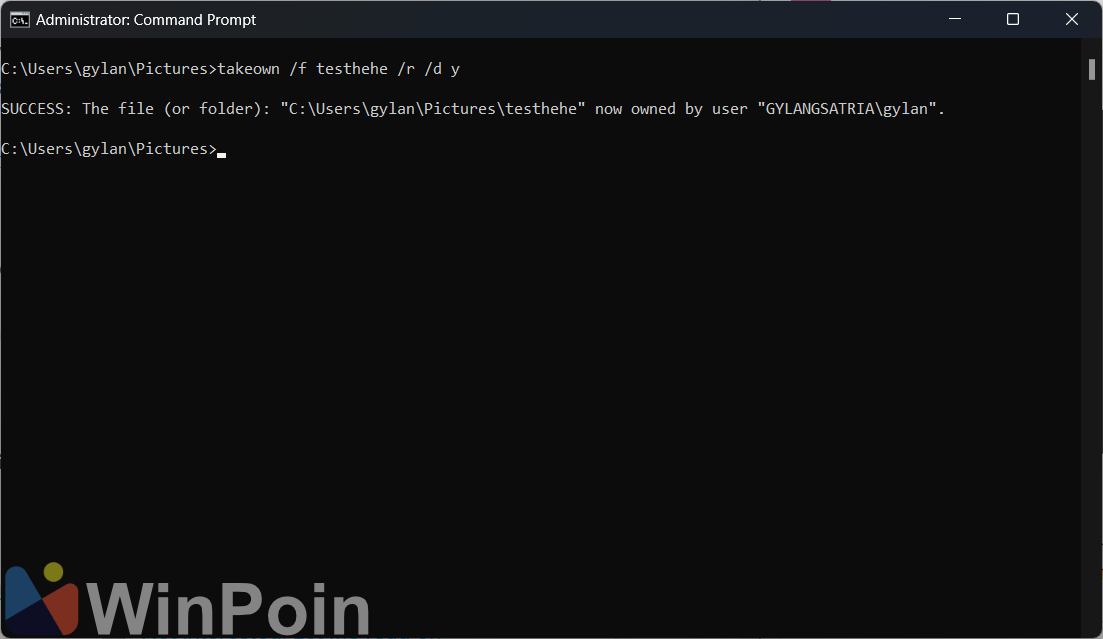
Dan selesai deh, sekarang kepemilikan folder telah berubah sesuai dengan user account yang saat ini kamu gunakan. Untuk mengubah kepemilikan file, kamu bisa menggunakan perintah berikut :
takeown /F <filename>
Sebenarnya, untuk mengubah kepemilikan folder bisa kamu lakukan secara manual dari File Explorer > Properties dan mengubahnya darisana, namun menggunakan metode diatas akan lebih sederhana dan lebih cepat.
Nah silahkan kamu coba guys, dan semoga artikel ini bermanfaat, terima kasih.